 首先来认识下光盘: 光盘只是一个统称,它分成两类: 一类是只读型光盘,其中包括CD-Audio、CD-Video、CD-ROM、DVD-Audio、DVD-Video、DVD-ROM等; 另一类是可记录型光盘,它包括CD-R、CD-RW、DVD-R、DVD+R、DVD+RW等各种类型。 Win10刻录dvd光盘的方法/步骤: 1、把一张空白光盘放入刻录机。 2、单击任务栏的“文件资源管理器“,点击”计算机“,双击打开刻录机图标。
首先来认识下光盘: 光盘只是一个统称,它分成两类: 一类是只读型光盘,其中包括CD-Audio、CD-Video、CD-ROM、DVD-Audio、DVD-Video、DVD-ROM等; 另一类是可记录型光盘,它包括CD-R、CD-RW、DVD-R、DVD+R、DVD+RW等各种类型。 Win10刻录dvd光盘的方法/步骤: 1、把一张空白光盘放入刻录机。 2、单击任务栏的“文件资源管理器“,点击”计算机“,双击打开刻录机图标。 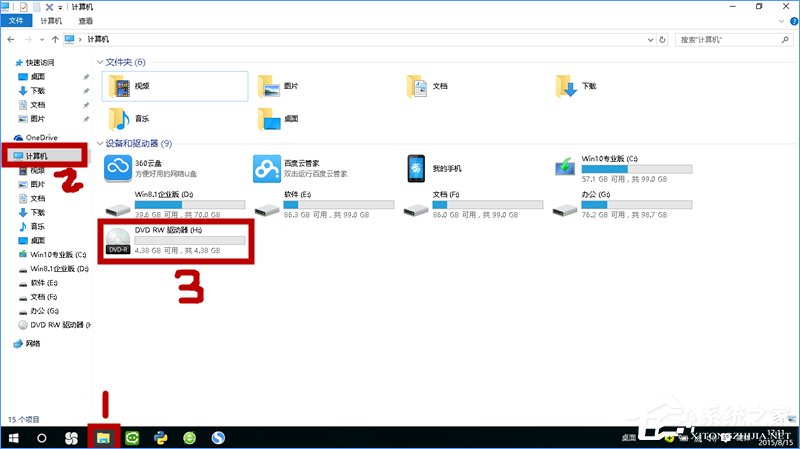 3、这时会弹出“刻录光盘”对话框,选择刻录类型。 这里有两个选项:一个是“类似于U盘”;另一个是“用于CD/DVD播放机”。选择“类似于U盘”,将刻录一张可以随时保存、编辑和删除文件,可以在WinXP或更高版本的计算机上运行的光盘(实时文件系统);选择“用于CD/DVD播放器”模式刻录光盘,光盘可以在大多数计算机上工作,但是光盘中的文件无法编辑或删除。
3、这时会弹出“刻录光盘”对话框,选择刻录类型。 这里有两个选项:一个是“类似于U盘”;另一个是“用于CD/DVD播放机”。选择“类似于U盘”,将刻录一张可以随时保存、编辑和删除文件,可以在WinXP或更高版本的计算机上运行的光盘(实时文件系统);选择“用于CD/DVD播放器”模式刻录光盘,光盘可以在大多数计算机上工作,但是光盘中的文件无法编辑或删除。 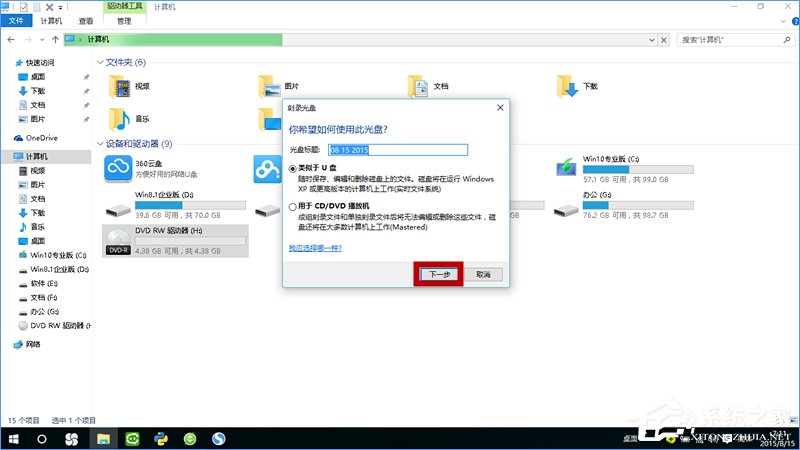 4、选择”类似于U盘“模式,单击”下一步“,系统会对空白光盘进行格式化。
4、选择”类似于U盘“模式,单击”下一步“,系统会对空白光盘进行格式化。 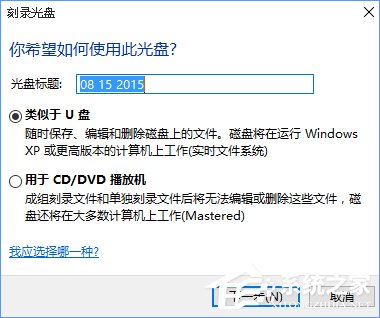
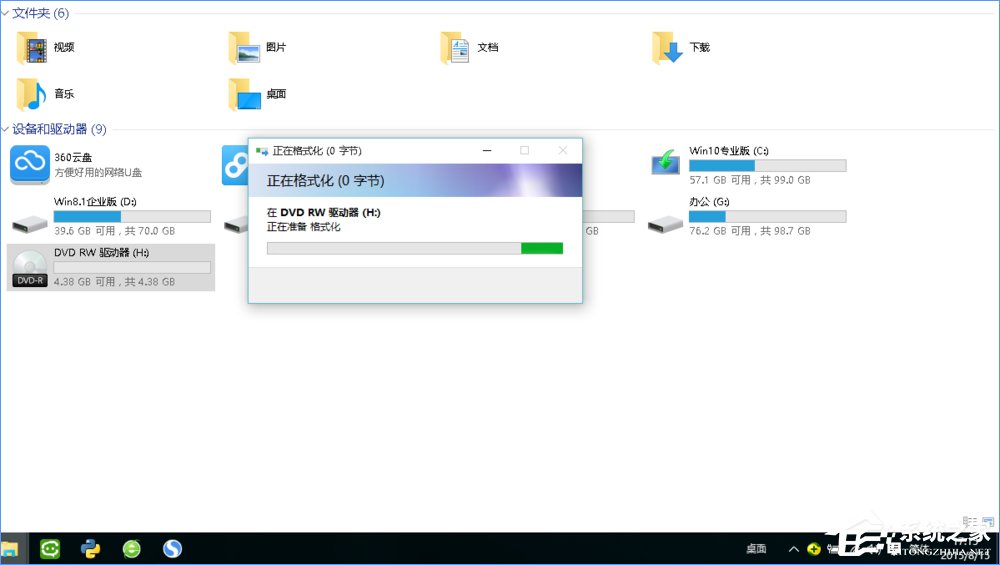 5、完成对空白光盘格式化后,系统自动打开空白光盘,将需要刻录到光盘的文件复制/剪切再粘贴或者直接拖动到空白光盘窗口中,刻录机开始工作,将相关文件刻录到光盘中。
5、完成对空白光盘格式化后,系统自动打开空白光盘,将需要刻录到光盘的文件复制/剪切再粘贴或者直接拖动到空白光盘窗口中,刻录机开始工作,将相关文件刻录到光盘中。 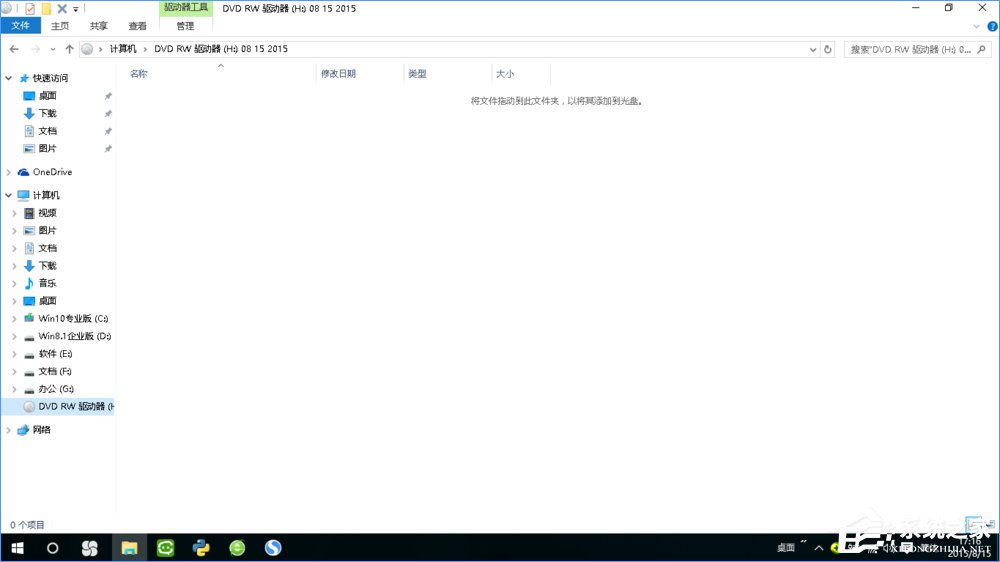
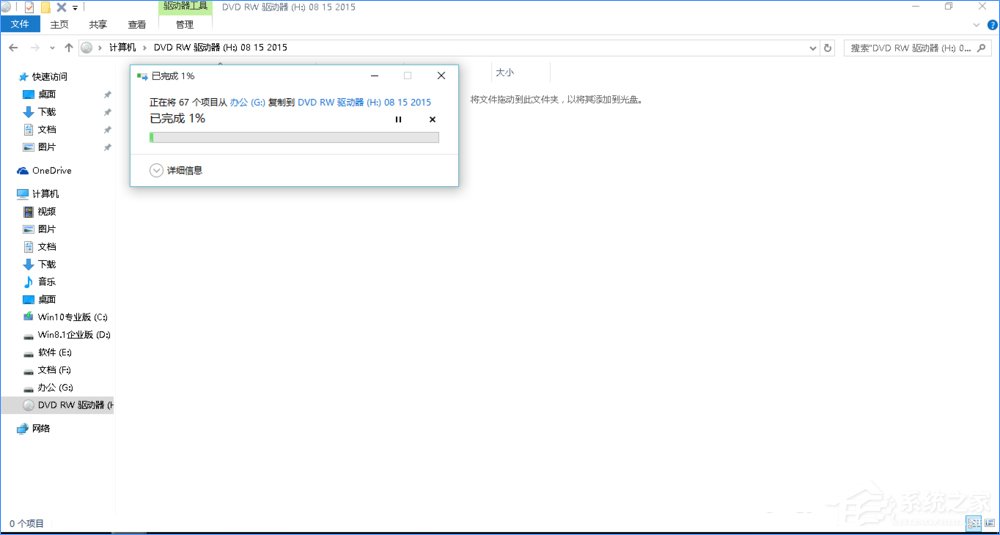

 6、选择”用于CD/DVD播放机“模式。单击“下一步”,系统不会对空白光盘进行格式化,而是直接打开,将需要刻录到光盘的文件复制/剪切再粘贴或直接拖动进来。
6、选择”用于CD/DVD播放机“模式。单击“下一步”,系统不会对空白光盘进行格式化,而是直接打开,将需要刻录到光盘的文件复制/剪切再粘贴或直接拖动进来。 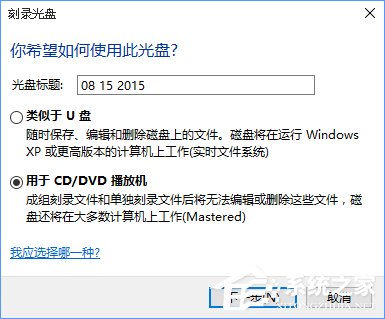
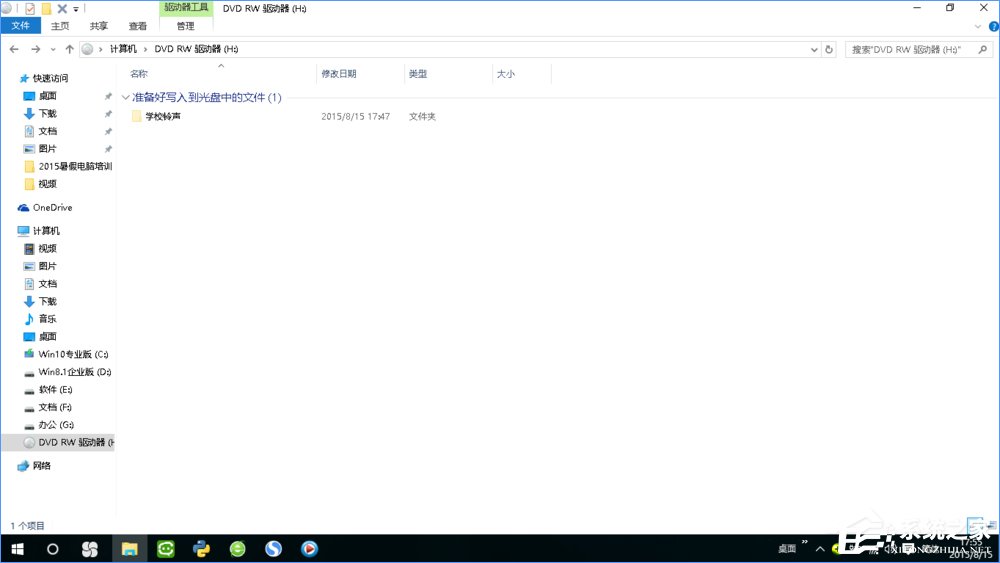 7、右键单击刻录机图标,在弹出的快捷菜单里选择单击“刻录到光盘”按钮,启动“刻录到光盘”向导,进入“准备此光盘”窗口,设置好光盘标题和刻录速度(如图),单击“下一步”按钮,Win10自动完成光盘的刻录。
7、右键单击刻录机图标,在弹出的快捷菜单里选择单击“刻录到光盘”按钮,启动“刻录到光盘”向导,进入“准备此光盘”窗口,设置好光盘标题和刻录速度(如图),单击“下一步”按钮,Win10自动完成光盘的刻录。 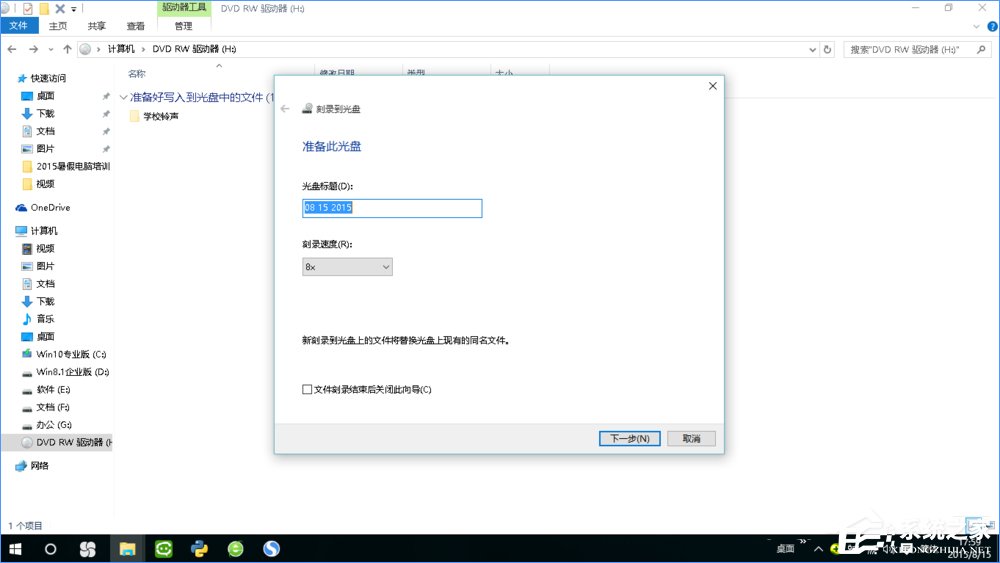 8、如果选择“刻录数据光盘”,单击“下一步”,系统会调用Windows Media Player,此时我们只需要创建刻录列表,单击“开始刻录”按钮,Win10将自动完成刻录工作(如图)。
8、如果选择“刻录数据光盘”,单击“下一步”,系统会调用Windows Media Player,此时我们只需要创建刻录列表,单击“开始刻录”按钮,Win10将自动完成刻录工作(如图)。 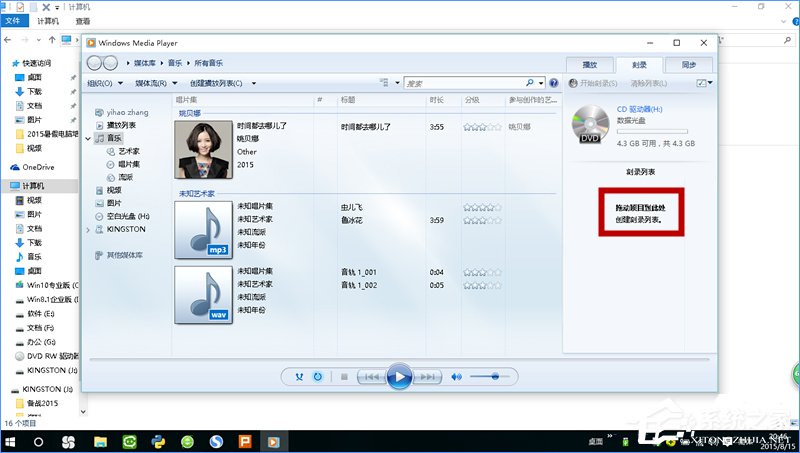
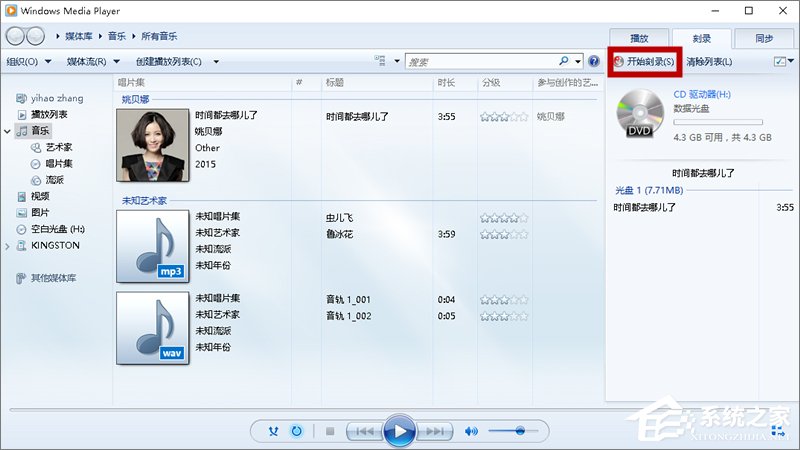 不知道如何刻录dvd光盘的Win10伙伴可以按照方法操作,学会以后,大家就可以把自己的一些旅游相册等文件制作成光盘啦!更多关于Win10刻录光盘的方法,大家还可以参考:《如何在Win10系统下刻录光盘?Win10刻录光盘的方法》
不知道如何刻录dvd光盘的Win10伙伴可以按照方法操作,学会以后,大家就可以把自己的一些旅游相册等文件制作成光盘啦!更多关于Win10刻录光盘的方法,大家还可以参考:《如何在Win10系统下刻录光盘?Win10刻录光盘的方法》 转载说明:欢迎转载本站所有文章,如需转载请注明来源于《绝客部落》。
本文链接:https://juehackr.net/jishu/xitong/jiaocheng/5355.html